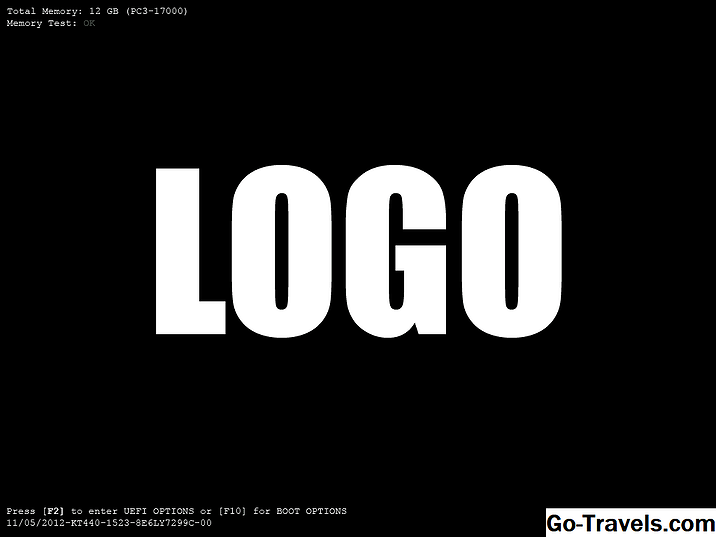Peršokti į naršyklės karai. Kai kurie žmonės mėgsta "Google Chrome", kiti pasirenka "Safari". Atrodo, kad "Firefox" yra gana stabilus, išskyrus kartais atsitiktinius išjungimus arba du. "Firefox" taip pat turi keletą puikių saugumo funkcijų, todėl tai yra mano pageidaujama pasirinkta naršyklė.
Įsilaužėliai taip pat mėgsta "Firefox", nes tai leidžia jiems daryti visas įvairias bjaurių dalykų, pvz., Naudojant "plug-in", vadinamą Firesheep, kad užfiksuotų žiniatinklio srautą kavinėse ir kituose viešuose "Wi-Fi" taškuose.
Sužinokime, kaip galite padaryti "Firefox" žiniatinklio naršymą saugesnį. Vadovaukitės toliau pateiktais patarimais, kad padėtumėte stiprinti "Firefox" naršyklę:
Įjunkite "Firefox" funkciją "Nesekti":
"Firefox" yra su privatumu susijusi funkcija, nurodanti svetaines, kuriose nenorite, kad jūsų veiksmai būtų stebimi lankomos svetainės. Tai nereiškia, kad tinklalapiai gerbs jūsų privatumą arba patenkins jūsų užklausą, bet bent jau jūsų ketinimai bus žinomi. Tikimės, kad kai kurios svetainės gerbs jūsų norus.
Norėdami įjungti Nesekite funkcija:
- Spustelėkite "Firefox" Nustatymai Meniu.
- Pasirink Privatumo tab.
- Pažymėkite laukelį, kuriame sakoma Pasakykite svetaines, kurių nenoriu stebėti
Įjunkite "Firefox" sukčiavimo ir kenkėjiškų programų blokavimo funkcijas
Kitas "Firefox" saugumo funkcijų pora, kurią verta įjungti, yra jos integruotas apsauga nuo sukčiavimo ir kenkėjiškų programų. Šios funkcijos tikrina svetainę, kurioje bandote prisijungti prie žinomų phishing ar kenkėjiškų programų svetainių sąrašo, ir įspėja, kai bandote prisijungti prie žinomos blogos svetainės. Sąrašas atnaujinamas kas 30 minučių, kad būtų išlaikytas dabartinis.
Norėdami įjungti "Firefox" integruotą fikavimo ir kenkėjiškų programų blokavimo funkciją.
1. Spustelėkite "Firefox" Nustatymai Meniu.
2. Pasirinkite Saugumas Tab.
3. Pažymėkite langelius "Blokuoti praneštų atakų svetaines" ir "Blokuoti praneštus internetinius suklastotus".
Piktogramos ir kenkėjiškų programų funkcija nėra speciali kenkėjiškų programų ir apsaugos nuo virusų pakaitalas, bet jūsų bendroji gynybai išsami saugumo strategija bus antra gynybos sluoksniu.
Įdiekite "Noscript Anti-XSS" ir "Anti-Clickjacking" papildinį "Firefox"
Leidimas scenarijus paleisti tinklalapiuose yra dviašmenis kardas. Skeneriai naudojami svetainių kūrėjams, kad jie galėtų atlikti visus reikalingus dalykus, pvz., Apkrovos ir formato turinį, pateikti naršymo elementus, reikalingus svetainės funkcionavimui, ir kitus dalykus, tačiau scenarijus taip pat gali naudoti kenkėjiškų programų kūrėjai ir sukčiavimai, svetainių scenarijaus išpuoliai.
"Noscript" priedas įkelia jus į vairuotojo sėdynę ir leidžia jums nuspręsti, kurios svetainės, kuriose lankotės, leidžiama vykdyti scenarijus. Žinoma, norėsite įjungti svetaines, kurioms pasitikite, pvz., Savo banką. Jums gali tekti šiek tiek užtrukti, kad įjungtumėte visas svetaines, kurioms esate pasitiki, nes turėsite juos aplankyti ir spustelėkite mygtuką "Leisti" kiekvienai svetainei, kuriai norite leisti scenarijus. Po kelių dienų jūs netgi nežinote, ar tai ten, kol aplankysite svetainę, kuriai paprastai neretai
Jei pastebėjote, kad svetainė, atrodo, neveikia po to, kai įkeliamas "NoScript" priedas, tikriausiai todėl, kad pamiršote spustelėti tos vietos "mygtuką" Leisti "scenarijus. Jūs taip pat galite "uždrausti" anksčiau leistinas svetaines, jei manote, kad svetainė galėjo būti pažeista.
Norėdami pridėti noscript į Firefox:
- Eikite į "Mozilla" papildinių svetainę.
- Ieškoti noscript
- Spustelėkite ant Pridėti prie "Firefox" mygtukas dešinėje nuo papildinio.
- Norėdami įdiegti "Noscript", vykdykite ekrane pateikiamas instrukcijas.
Įjunkite "Firefox" iškylančių langų blokavimą
Jei nenorite, kad iššokantys langai kas dvi minutes trukdytų naršyti, iškylančių langų blokavimo priemonė yra viena iš būtinų funkcijų, kurią norite įsitikinti, kad ji įjungta. Visada galite pridėti išimčių svetainėms, kuriose reikalaujama iškylančių langų, pvz., Tam tikrų pirkinių ar bankų svetainių.
Norėdami įgalinti "Firefox" iškylančių langų blokavimą:
- Spustelėkite "Firefox" Nustatymai Meniu.
- Pasirink Turinys Tab.
- Patikrink Blokuoti pop-up langų dėžutę
Atkreipkite dėmesį, kad jei naudojate "Firefox 9.x" ar naujesnę versiją sistemai "Windows", tada dauguma šių nustatymų bus nustatyta po Įrankiai meniu po Galimybės.